如何修復 Windows 11 最新更新中的剪貼簿歷史記錄錯誤

如果您使用剪貼簿歷史記錄來儲存資料以供日後使用,那麼無論您如何嘗試,資料都有可能保持為空。
由於微軟的剪貼簿歷史記錄功能,Windows 用戶的生活變得更加輕鬆。剪貼簿歷史記錄中擁有足夠數量的最近複製的項目允許用戶在需要時存取它們。
但是,有時它會停止工作,從而無法存取剪貼簿歷史記錄中複製的資料。此外,有時可能無法在多個裝置之間正確同步。
如果您在使用剪貼簿歷史記錄時遇到問題,本文將向您展示各種解決方案以協助您復原歷史記錄。
1. 確保剪貼簿歷史記錄已開啟
在嘗試任何這些修復之前,請確保您的電腦上已啟用剪貼簿歷史記錄。停用後,剪貼簿將不會儲存任何複製項目的歷史記錄,這可能解釋了為什麼您遇到剪貼簿問題。
請依照以下步驟進行查找:

如果開關已打開,請將其關閉,然後重新開啟。返回並查看剪貼簿歷史記錄是否再次起作用。如果沒有,您應該繼續進行下一個修復。
關閉剪貼簿歷史記錄可能會清除剪貼簿的內容,因此請確保在執行此操作之前保存所有必要的資訊。
2. 您按下了正確的熱鍵嗎?
Win + V是您可以用來查看剪貼簿歷史記錄的組合鍵。人們經常將此組合鍵與 Ctrl + V 混淆,因為此組合鍵使用頻率太高。因此,如果您無法開啟剪貼簿歷史記錄管理器,請確保您按下了正確的按鍵。
但是,如果按下正確的鍵後它仍然無法打開,那麼問題就出在其他地方。
3. 重啟計算機
確認剪貼簿歷史記錄已啟用並且按下了正確的熱鍵後,重新啟動電腦以清除可能影響該功能的任何臨時故障。重新啟動後,嘗試再次開啟剪貼簿歷史記錄。如果此方法無效,請繼續下一個修復。
4.重新啟動Windows檔案總管
Windows 檔案總管提供了用於存取檔案和資料夾的 GUI。 Windows 檔案總管中的臨時故障可能會導致剪貼簿無法正常運作,這也會影響剪貼簿歷史記錄。雖然這種情況不太可能發生,但您可以透過重新啟動檔案總管來解決問題。
檔案總管重新啟動後,再次檢查剪貼簿歷史記錄。如果此方法無效,您可以繼續進行下一個修復。
5.調整本機群組原則編輯器
如果您或與您共用電腦的某人停用了群組原則編輯器中的剪貼簿歷史記錄功能,則剪貼簿歷史記錄可能無法正常運作。在繼續之前,必須確保情況並非如此。請依照以下步驟確認:
Computer > Configuration > Administrative Templates > System > OS Policies
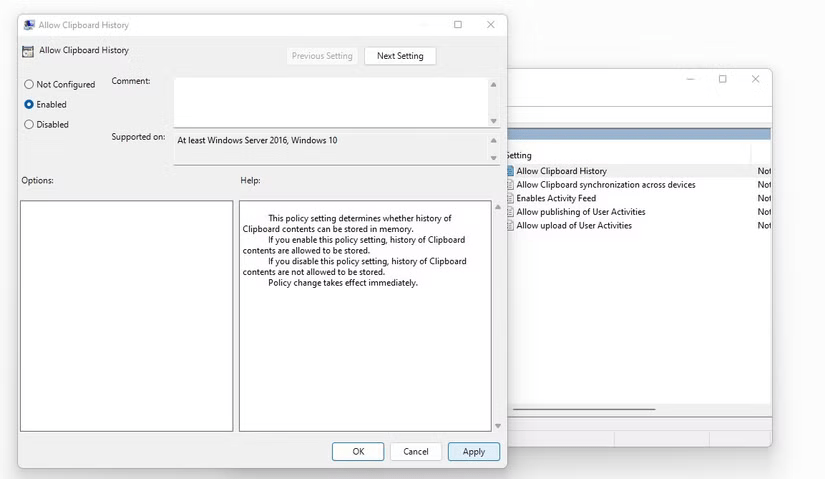
啟用後,重新開啟剪貼簿歷史記錄以查看其是否有效。如果是這樣,你就找到罪魁禍首了。但是,如果這不能解決問題或您無法存取群組原則編輯器(對於執行 Windows 家用版的使用者來說就是這種情況),那麼下一個修復可能會有所幫助。
6.調整登錄編輯器
如果您在群組原則編輯器中啟用了剪貼簿歷史記錄,則此步驟將沒有什麼不同,如上所述。但是,如果您無法部署上述修復程序,您可以按照以下步驟操作:
HKEY_LOCAL_MACHINE\SOFTWARE\Policies\Microsoft\Windows\system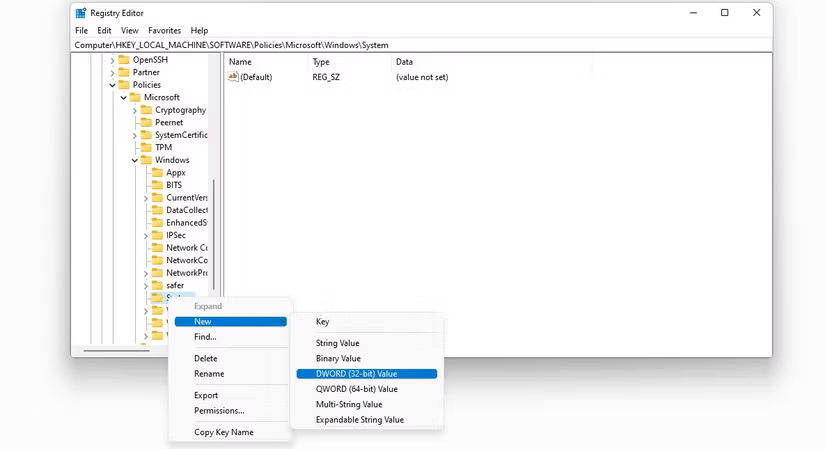
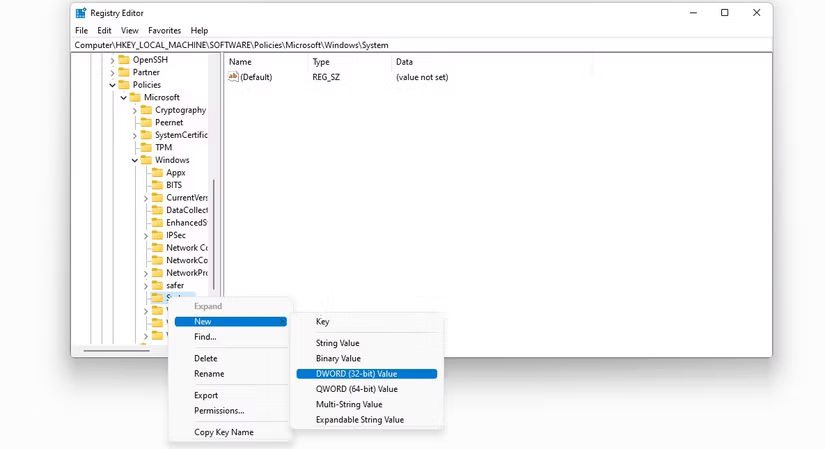
就是這樣!完成此步驟後,重新啟動計算機,此時剪貼簿歷史記錄應該可以正常工作。
7. 無法存取同步設備上的剪貼簿歷史記錄?確保同步已開啟
如果您無法存取同步裝置上的剪貼簿歷史記錄,此修復程式將會有所幫助。只要確保您不會意外關閉設定中的同步選項即可。若要進行檢查,請按照以下步驟操作:
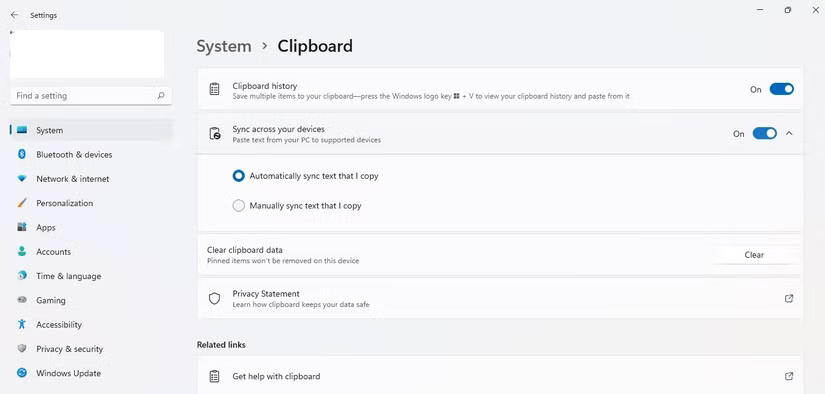
一旦同步重新打開,您將能夠在其他裝置上存取同步的剪貼簿歷史記錄。
8. 修復無效?您可能需要清除剪貼簿資料!
這是最不受歡迎的解決方案,因為它會清除您嘗試存取的剪貼簿歷史記錄。但是,當其他方法都不起作用或您第一次無法存取剪貼簿歷史記錄時,它就派上用場了。
請依照以下步驟清除剪貼簿資料:
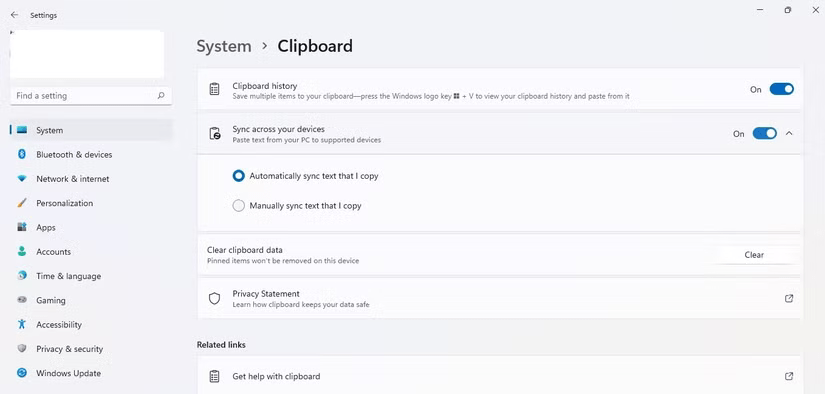
必須明白,如果您執行上述步驟,您將清除所有剪貼簿歷史記錄資料。
如果您使用剪貼簿歷史記錄來儲存資料以供日後使用,那麼無論您如何嘗試,資料都有可能保持為空。
Windows 10 十月更新對 Windows 剪貼簿歷史記錄進行了重大改進。
也許我們中的許多人已經使用 Windows PC 幾十年了,但卻完全不知道剪貼板,也不知道如何利用這個有用的功能來提高我們的工作效率。
與許多其他平台一樣,Windows 也有一個專門的剪貼簿管理器,稱為「剪貼簿歷史記錄」。
VPN是什麼? VPN有哪些優缺點?接下來,我們和WebTech360一起探討VPN的定義,以及如何在工作中套用這種模式和系統。
Windows 安全中心的功能遠不止於防禦基本的病毒。它還能防禦網路釣魚、攔截勒索軟體,並阻止惡意應用運作。然而,這些功能並不容易被發現——它們隱藏在層層選單之後。
一旦您學習並親自嘗試,您就會發現加密非常容易使用,並且在日常生活中非常實用。
在下文中,我們將介紹使用支援工具 Recuva Portable 還原 Windows 7 中已刪除資料的基本操作。 Recuva Portable 可讓您將其儲存在任何方便的 USB 裝置中,並在需要時隨時使用。該工具小巧、簡潔、易於使用,並具有以下一些功能:
CCleaner 只需幾分鐘即可掃描重複文件,然後讓您決定哪些文件可以安全刪除。
將下載資料夾從 Windows 11 上的 C 碟移至另一個磁碟機將幫助您減少 C 碟的容量,並協助您的電腦更順暢地運作。
這是一種強化和調整系統的方法,以便更新按照您自己的時間表而不是微軟的時間表進行。
Windows 檔案總管提供了許多選項來變更檔案檢視方式。您可能不知道的是,一個重要的選項預設為停用狀態,儘管它對系統安全至關重要。
使用正確的工具,您可以掃描您的系統並刪除可能潛伏在您的系統中的間諜軟體、廣告軟體和其他惡意程式。
以下是安裝新電腦時推薦的軟體列表,以便您可以選擇電腦上最必要和最好的應用程式!
在隨身碟上攜帶完整的作業系統非常有用,尤其是在您沒有筆記型電腦的情況下。但不要為此功能僅限於 Linux 發行版——現在是時候嘗試複製您的 Windows 安裝版本了。
關閉其中一些服務可以節省大量電池壽命,而不會影響您的日常使用。
Ctrl + Z 是 Windows 中非常常用的組合鍵。 Ctrl + Z 基本上允許你在 Windows 的所有區域中撤銷操作。
縮短的 URL 方便清理長鏈接,但同時也會隱藏真實的目標地址。如果您想避免惡意軟體或網路釣魚攻擊,盲目點擊此類連結並非明智之舉。
經過漫長的等待,Windows 11 的首個重大更新終於正式發布。
















